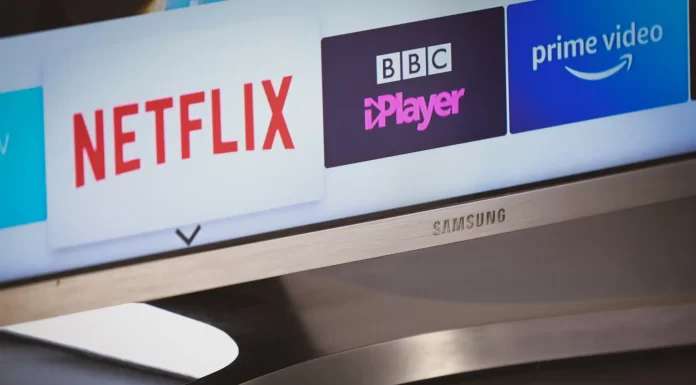Dacă folosești un iPhone, cu siguranță ești familiarizat cu navigarea pe internet printr-un browser, cum ar fi Safari sau Chrome. În timpul navigării, browserul tău stochează date, cunoscute sub denumirea de cache, și acestea apar în două forme principale:
Istoricul de navigare: Acesta include conținutul pe care îl vizualizezi pe site-uri web, cum ar fi imagini și texte. Nu este stocat permanent și se șterge automat după o anumită perioadă. În caz contrar, memoria telefonului tău s-ar umple cu date inutile.
Cookie-uri: Acestea sunt fișiere de serviciu care stochează informații despre activitatea ta pe un site web, cum ar fi datele de autentificare și ora la care ai început navigarea. Cookie-urile sunt actualizate constant pe măsură ce accesezi diferite pagini.
Probabil ai auzit că ștergerea cache-ului browserului îmbunătățește performanța iPhone-ului tău, dar aceasta este o concepție greșită. Cache-ul browserului nu are un impact asupra vitezei telefonului. Acesta afectează în principal modul în care funcționează site-urile web. Probleme precum imposibilitatea de a te autentifica pe un site sau conținutul care nu se actualizează pot apărea atunci când o pagină este încărcată dintr-un cache vechi. În astfel de cazuri, ștergerea cookie-urilor poate ajuta. Când vizitezi din nou site-ul, cookie-urile se vor încărca din nou, rezolvând probabil problema. Alternativ, poți închide și redeschide browserul pentru a actualiza cookie-urile.
Dacă trebuie să ștergi istoricul de navigare sau să ștergi cookie-urile, am întocmit un tabel de referință simplu.
Cum să ștergi cache-ul în Safari
| Acțiune | Descriere | Comentarii |
|---|---|---|
| Șterge Istoricul și Datele Site-ului | Mergi la Setări > Aplicații > Safari și apasă pe Șterge Istoricul și Datele Site-ului. | Dacă nu există istoric, butonul devine gri. Aceasta poate apărea și dacă sunt activate restricțiile de conținut în setările Timp pe ecran. |
| Șterge cookie-urile și cache-ul, dar păstrează istoricul | Mergi la Setări > Aplicații > Safari > Avansat > Date Site, și apasă pe Șterge toate datele site-urilor. | Dacă nu există date de site, butonul devine gri. |
| Șterge un site din istoric | În aplicația Safari, apasă pe Afișează Marcaje > Istoric, apasă pe Editare, selectează site-ul(ele) și apasă pe Șterge. | |
| Blochează cookie-urile | Mergi la Setări > Aplicații > Safari > Avansat și activează Blochează toate cookie-urile. | Unele site-uri web pot să nu funcționeze corect, autentificarea poate fi imposibilă și unele funcții ar putea să nu funcționeze. |
| Folosește Modul de Navigare Privată | Activează Modul de Navigare Privată pentru a vizita site-uri fără a salva istoricul. | Notă: Utilizarea Modului de Navigare Privată împiedică salvarea istoricului. |
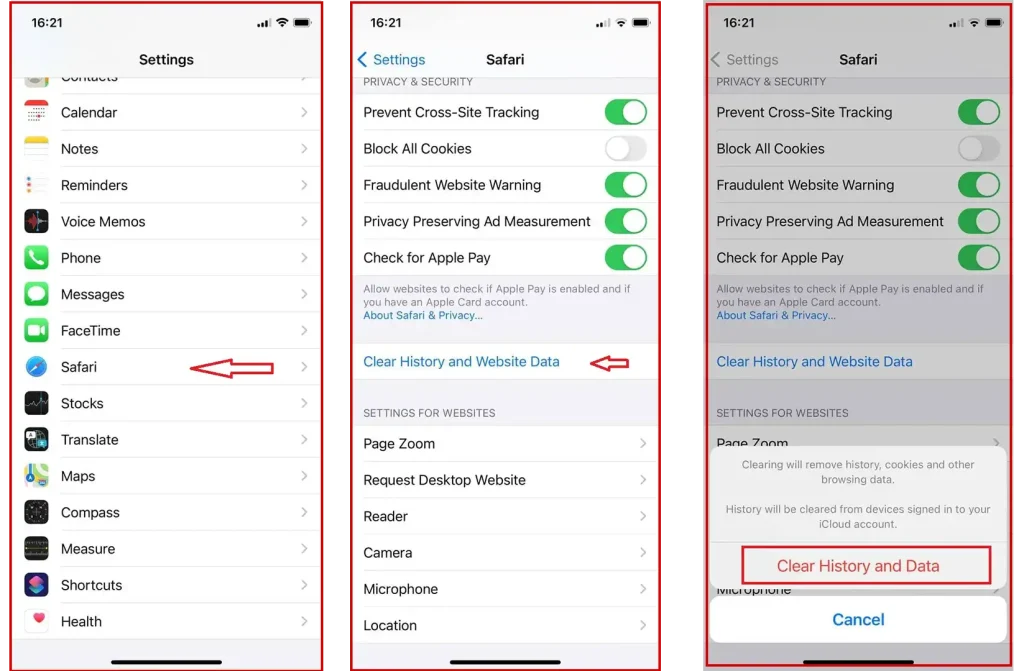
După ce ștergi cache-ul, va trebui să te autentifici din nou pe toate site-urile unde este necesară autentificarea, iar funcționarea browserului ar putea încetini, deoarece la vizitarea site-urilor, toate informațiile vor fi solicitate din nou de la server.
Cum să ștergi cache-ul în Google Chrome pe iPhone
Dacă folosești browserul Chrome, poți de asemenea să ștergi istoricul de navigare și să ștergi cookie-urile.
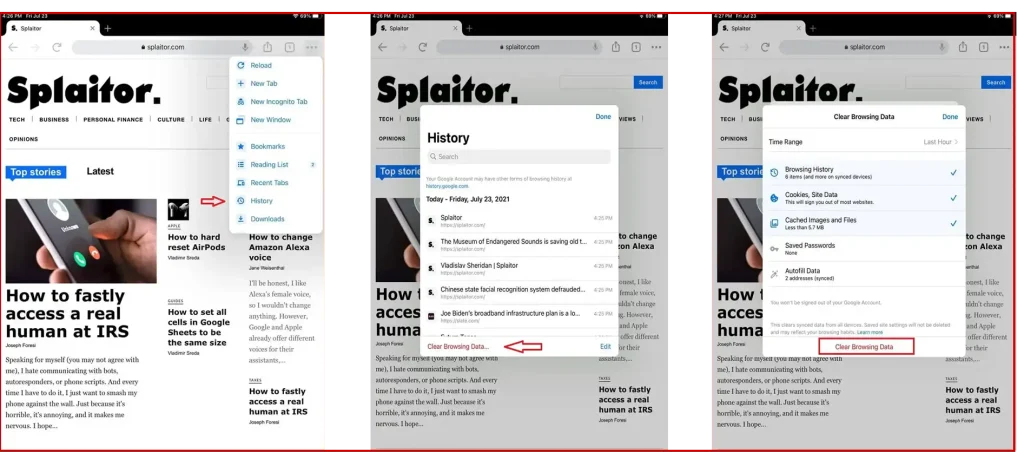
Pași:
- Deschide Chrome pe iPhone.
- Apasă pe cele trei puncte din colțul din dreapta sus al ecranului.
- Selectează din meniul derulant “Istoric”.
- Apasă pe “Șterge Datele de Navigare” din partea de jos a ecranului.
- Bifează casetele pentru datele pe care dorești să le ștergi:
- Istoric Navigare
- Cookie-uri și Date Site
- Imagini și Fișiere din Cache
- Selectează o perioadă de timp (ex: “Ultima oră”, “Ultimele 24 de ore”, “Tot timpul”).
- Apasă pe “Șterge Datele de Navigare”.
- Confirmă acțiunea prin apăsarea din nou pe “Șterge Datele de Navigare” în fereastra pop-up.